Содержание
Если вы где-то в дорогое или на совещании, и вдруг вам нужно срочно поставить задачу в jira, а открывать систему долго — воспользуйтесь функционалом по созданию задач через почту. Сделать это так же просто, как отправить письмо. И не нужно писать человеку на почту или в скайп, а потом искать — создана ли задача по вашему сообщению или нет.
Как поставить задачу
Чтобы создать задачу в JIRA через почту, вам необходимо открыть электронную почту и создать новое письмо.
Важная рекомендация
Отправляйте письма-задачи с вашего корпоративного ящика @example.exp. В этом случае вы автоматически будете назначены автором задачи. Если же вы отправите письмо с личной почты, то автором задачи будет указан Клиент Почта Jira и вам понадобится помощь системного администратора, чтобы перевести задачу на вас.
Что указываем в письме:
-
Кому — в этом поле укажите адрес jira@example.exp и адрес электронной почты исполнителя, на которого вы хотите назначить задачу (корпоративный адрес, оканчивающийся @example.exp).
- Тема — в теме письма введите название задачи;
- Содержимое — в тексте письма укажите содержимое, которое попадёт в блок «Описание» задачи.
Совет
Вы можете упомянуть в тексте письма себя или сотрудника, которому нужно обратить внимание на задачу. Для этого используйте такой код: [~worker_name], где вместо worker_name укажите логин любого сотрудника. Узнать логин просто — это первая буква имени + фамилия сотрудника. Если сомневаетесь — просто введите имя сотрудника в поле Кому — то, что стоит в его почте перед @ и есть его логин.
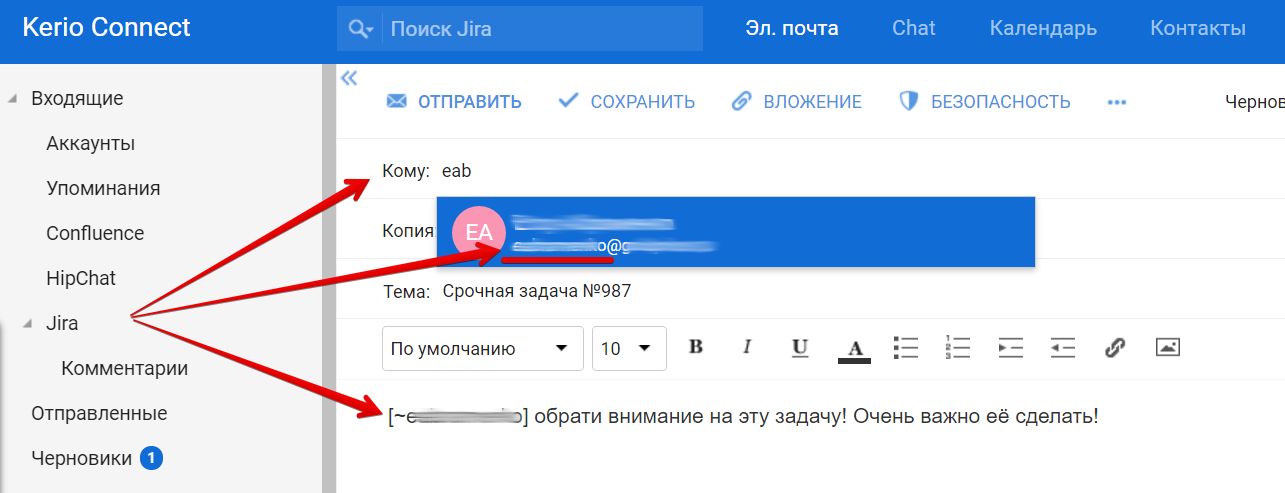
Как найти задачу
После отправки письма, будет создана задача в проекте STD. При этом уровень безопасности у неё будет Автор и Исполнитель — т.е. никто кроме вас и назначенного исполнителя не сможет в неё войти.
На почту, с которой вы отправляли письмо, придёт уведомление о создании задачи. Оно будет содержать:
- номер задачи;
- автора и исполнителя;
- описание;
- ссылку на задачу.
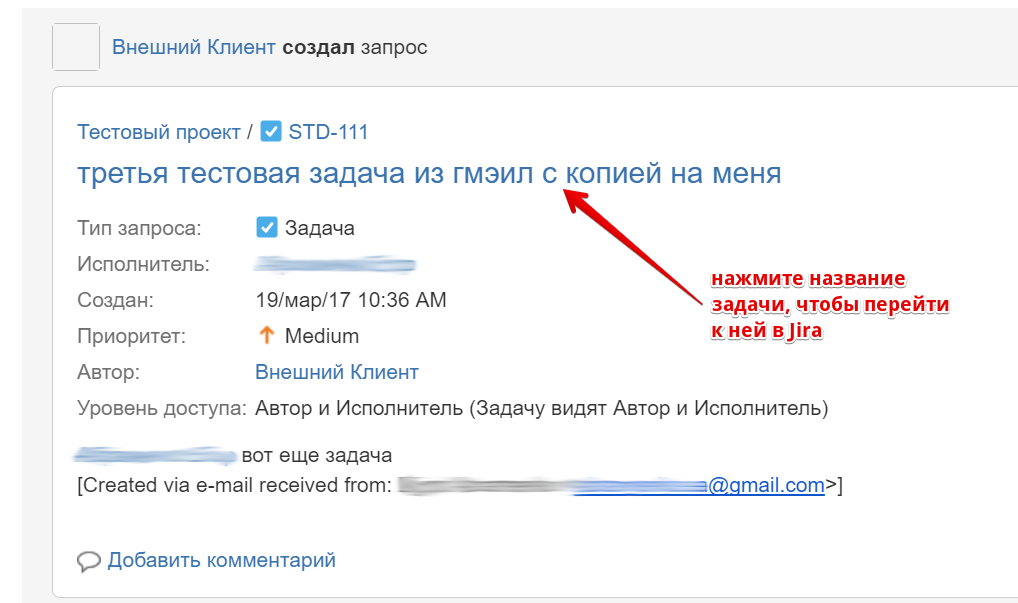
Понятно, что задачу нужно будет перенести в проект, к которому она относится. Но сделать это можно уже после её создания в рабочем порядке. Главное, что ничего не забылось и задача была поставлена.